Вам па якой-небудзь прычыне трэба працаваць з запісам экрана на вашым Mac? Ёсць шэраг цікавых прыкладанняў, якія вы можаце выкарыстоўваць менавіта для гэтых мэтаў. У сённяшнім артыкуле мы прадставім некалькі з іх. Некаторыя праграмы ў нашай сённяшняй падборцы цалкам бясплатныя, у той час як іншыя прапануюць пакупкі ў праграме або падпіску пасля пробнага перыяду.
Гэта можа быць зацікавіць вас

OBS Студыя
OBS Studio - гэта бясплатны інструмент з адкрытым зыходным кодам, які дапаможа вам запісаць экран на вашым Mac. У простым карыстальніцкім інтэрфейсе OBS Studio прапануе такія функцыі, як запіс і трансляцыя змесціва экрана Mac, рэдагаванне і наладжванне аўдыя, наладжванне сцэн і, вядома, багатыя параметры экспарту.
APowerSoft
Калі вы можаце абысціся крыху і вам не патрэбна праграма для запісу экрана вашага Mac, вы можаце эфектыўна выкарыстоўваць онлайн-інструмент пад назвай APowerSoft. Вы можаце альбо захаваць атрыманы запіс на дыск, альбо загрузіць яго ў абранае воблачнае сховішча, APowerSoft прапануе магчымасць запісваць відэа з экрана Mac і вэб-камеры, у вас таксама будуць інструменты для наладжвання запісу.
Monosnap - рэдактар скрыншотаў
У App Store вы можаце спампаваць дадатак пад назвай Monosnap - рэдактар скрыншотаў. Гэта карысны інструмент, які дапаможа вам рэдагаваць як скрыншоты, так і запісы экрана вашага Mac. Monosnap прапануе шырокі спектр інструментаў для наладжвання скрыншотаў і запісаў экрана, уключаючы абрэзку, усталяванне абранай вобласці або вылучэнне пэўных частак, вядома, ёсць таксама багатыя параметры абмену або падтрымка функцыі Drag & Drop.
Вы можаце бясплатна спампаваць Monosnap – рэдактар скрыншотаў тут.
QuickTime
Калі вы не жадаеце спампоўваць прыкладанні іншых вытворцаў для запісу экрана вашага Mac, уласны QuickTIme Player, якім часта грэбуюць, спатрэбіцца. У дадатак да запісу экрана, QuickTime Player таксама прапануе вам магчымасць запісу кадраў з вашай вэб-камеры.Вы можаце экспартаваць, рэдагаваць і далей працаваць з выніковым запісам па сваім жаданні, і, вядома, вы таксама можаце выкарыстоўваць QuickTime Player як прайгравальнік.
Гэта можа быць зацікавіць вас
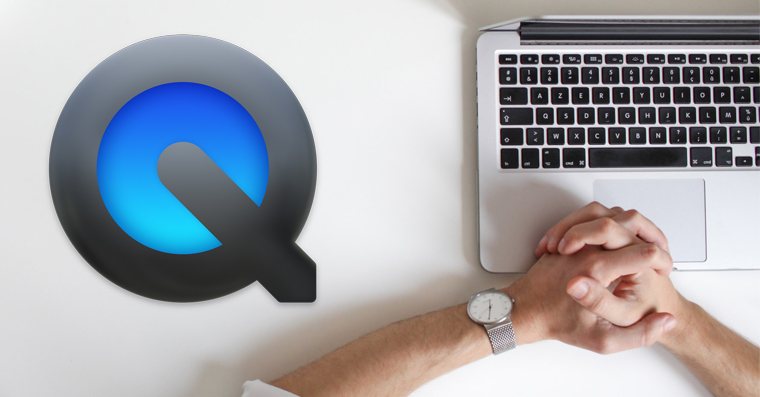
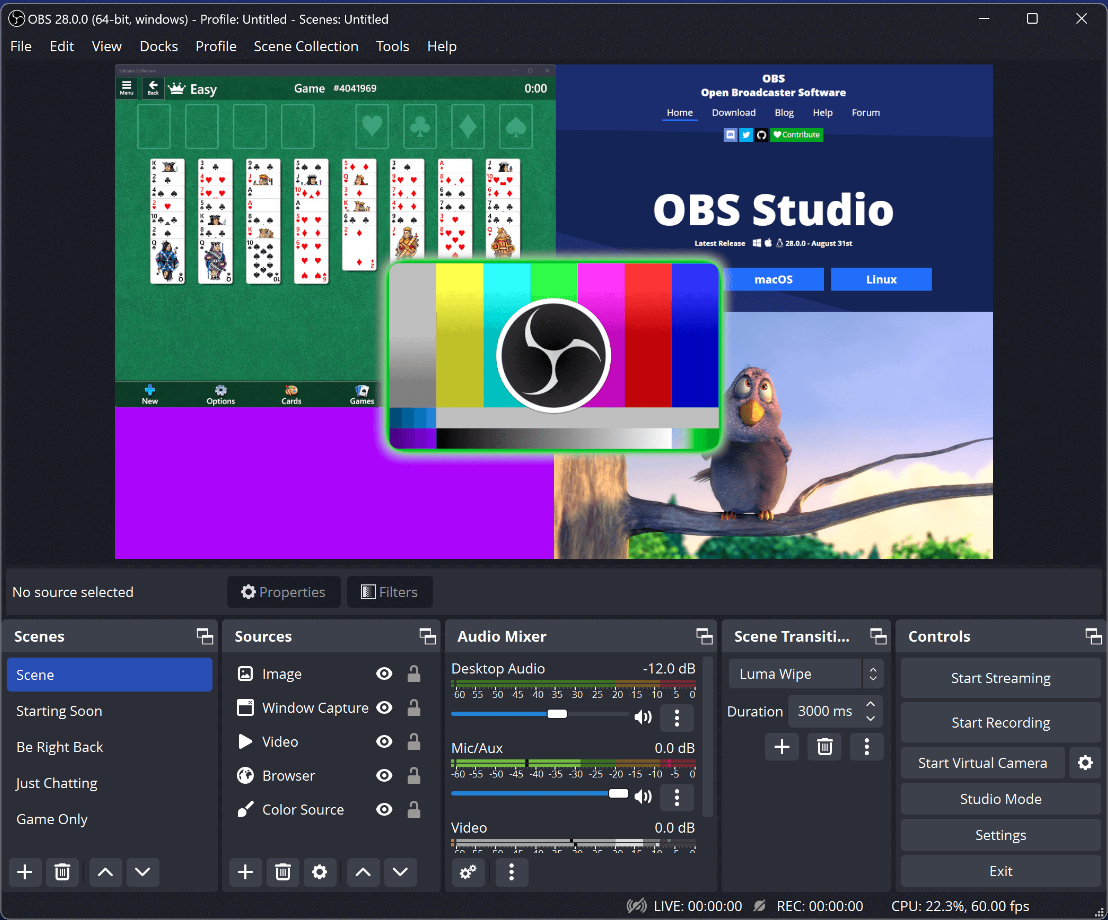
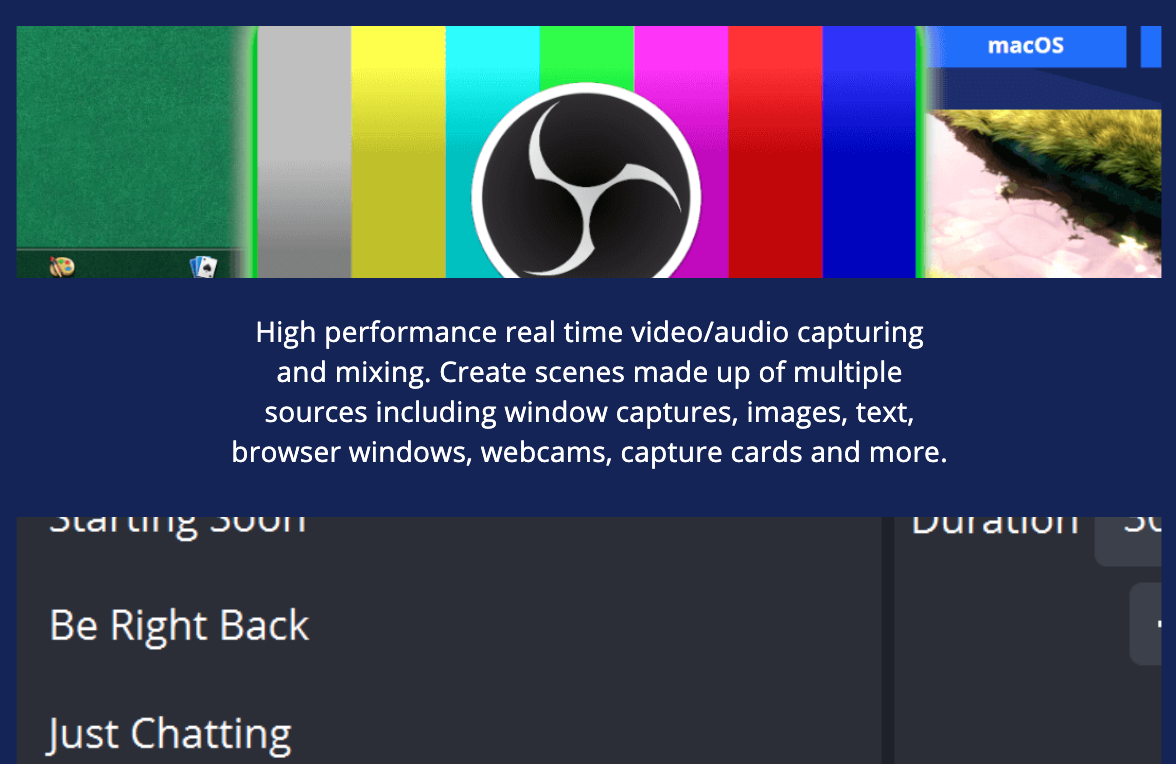
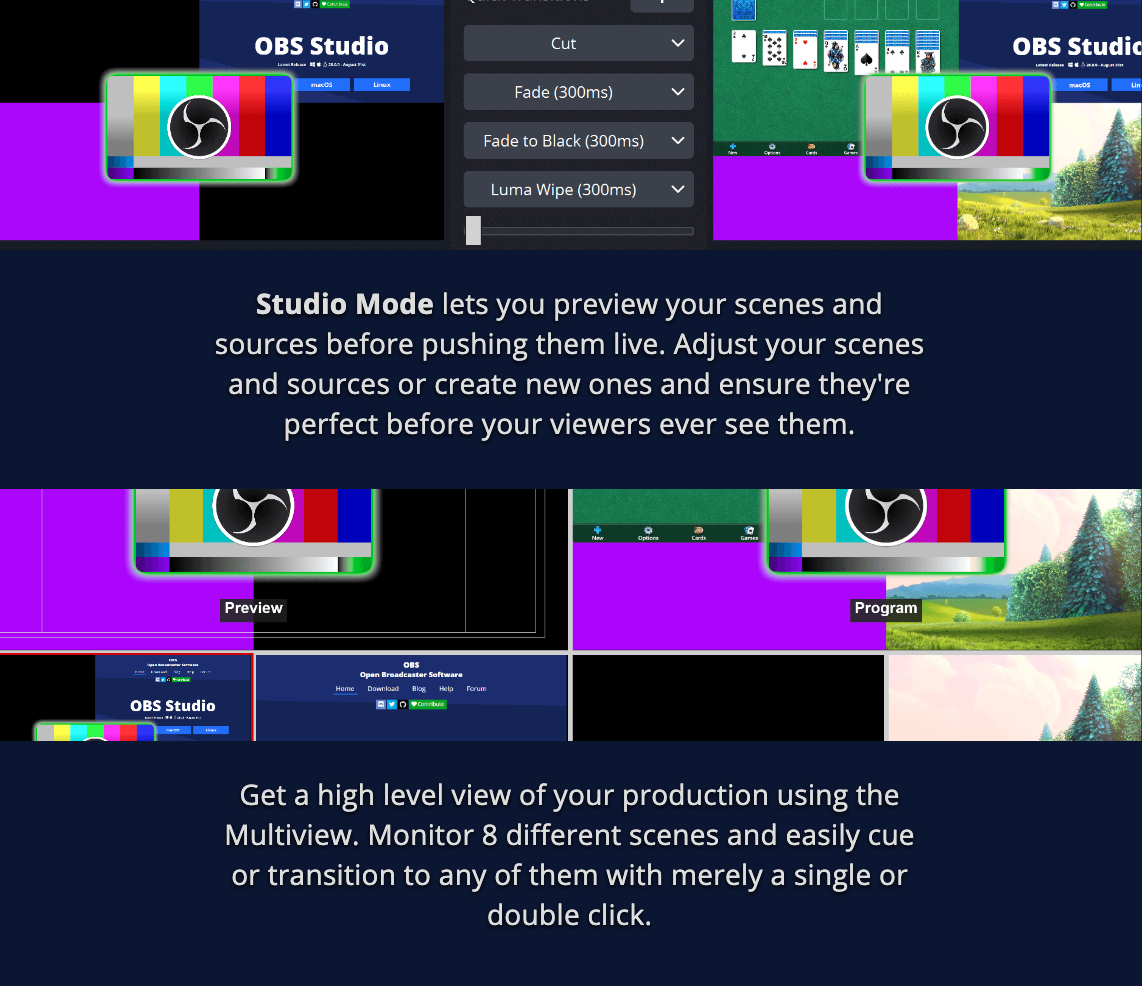
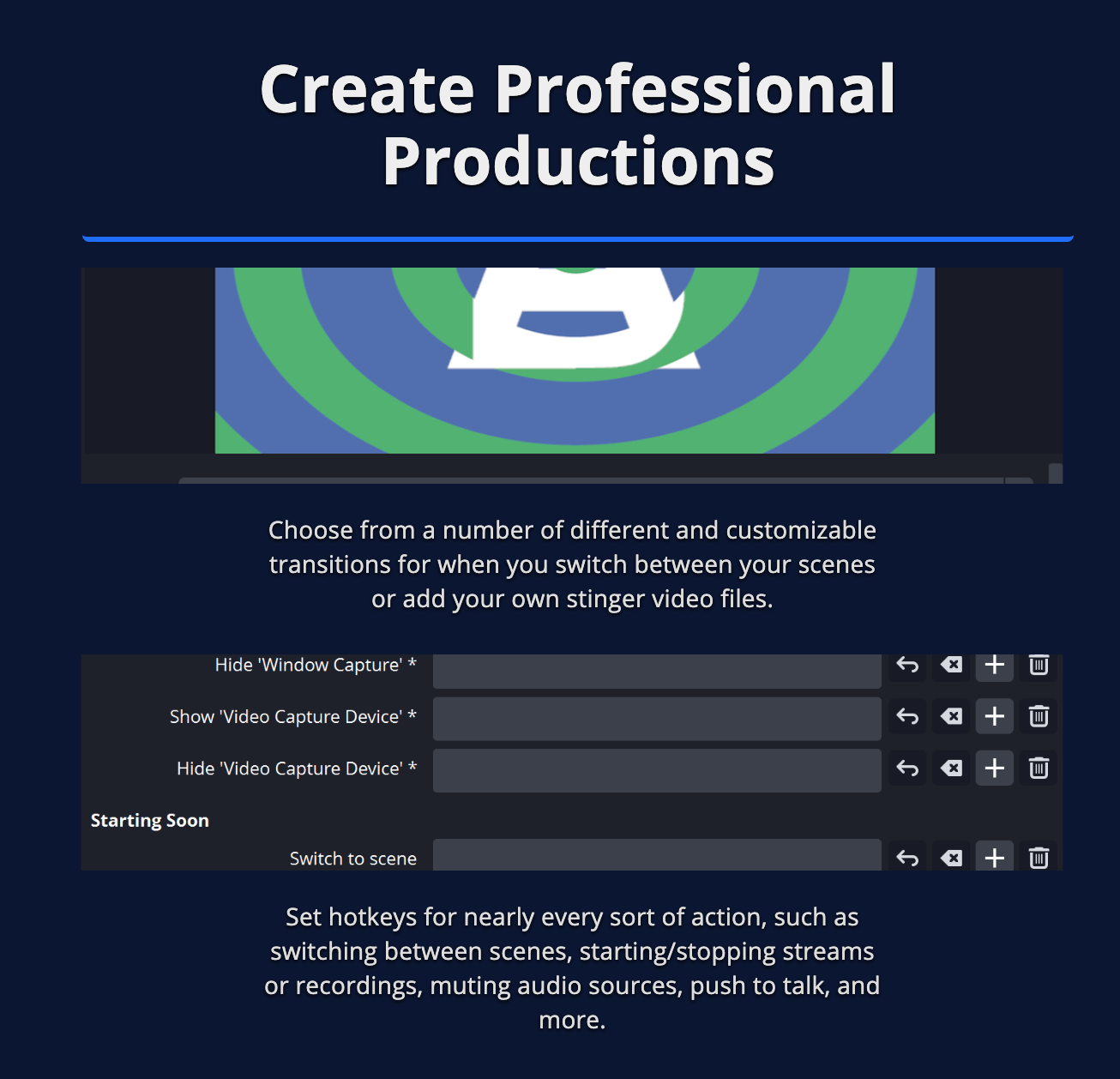
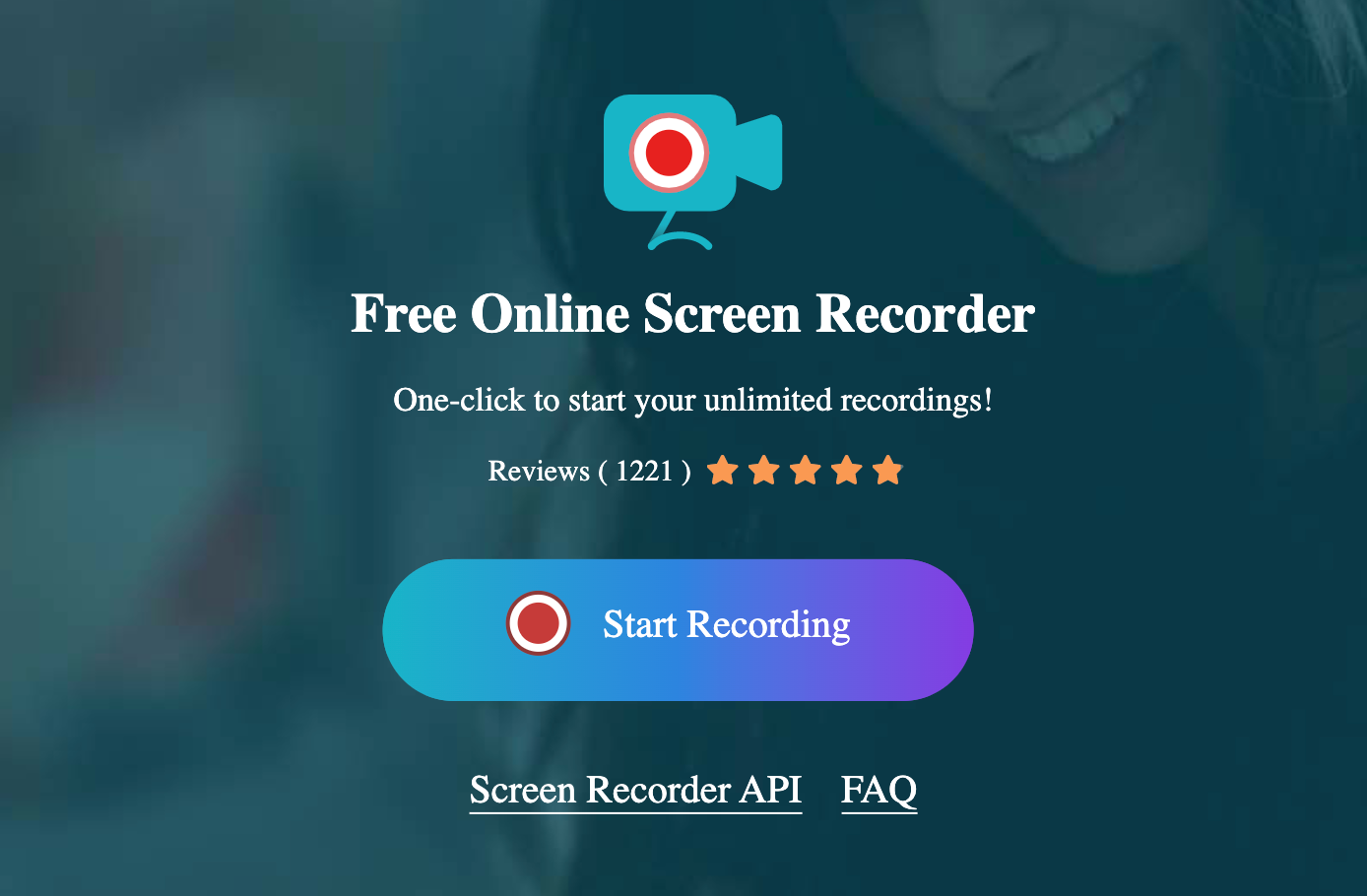
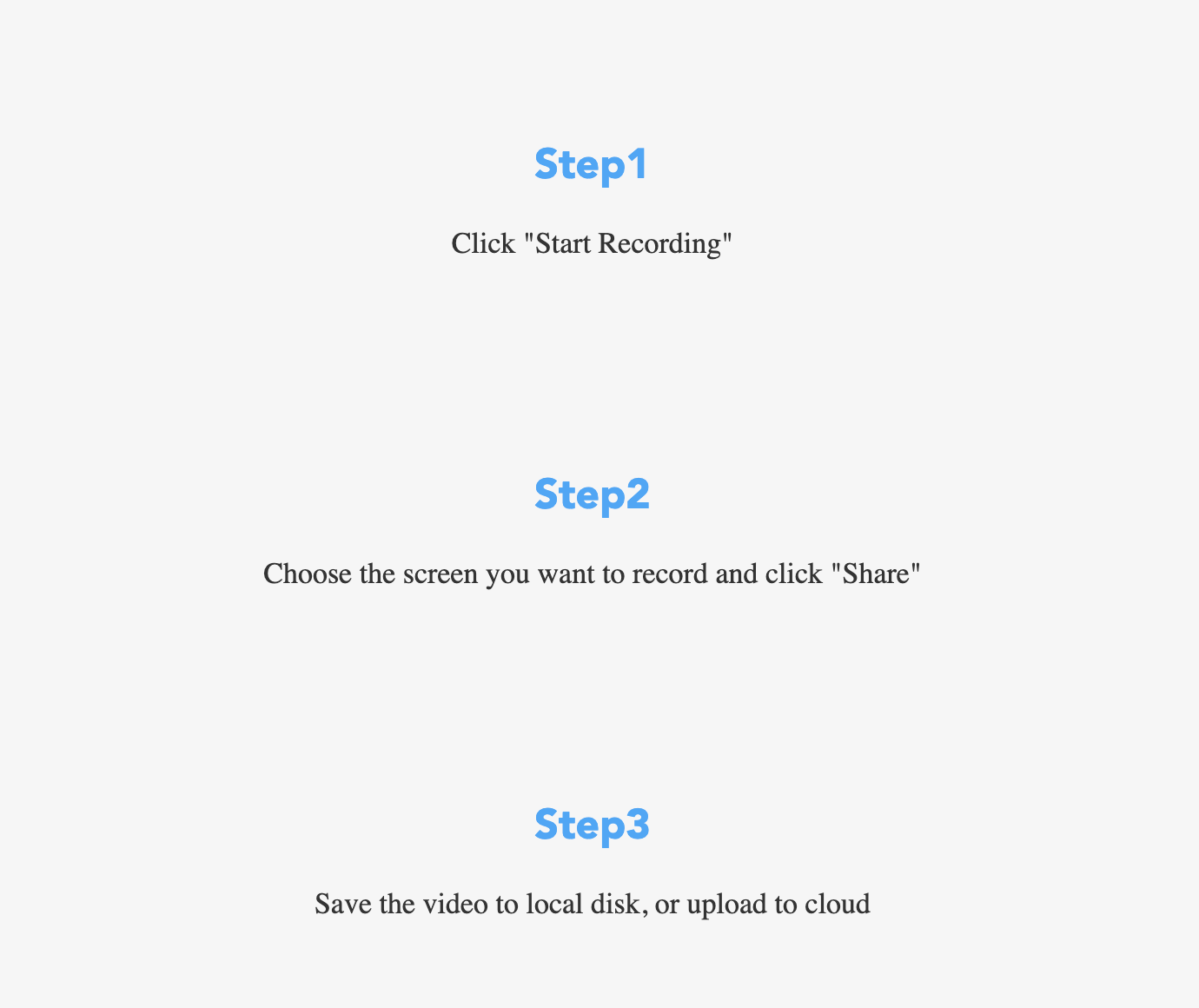
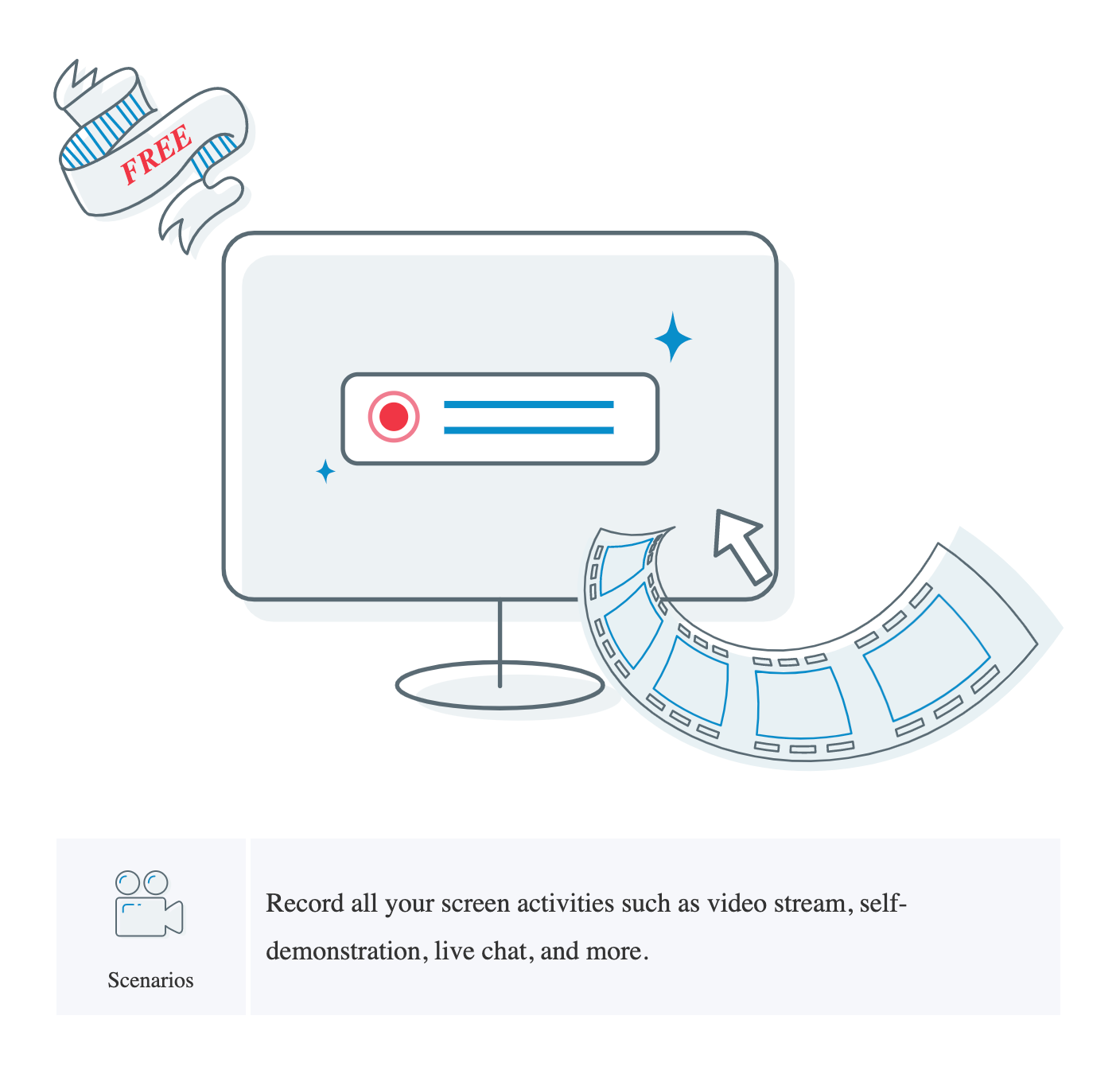
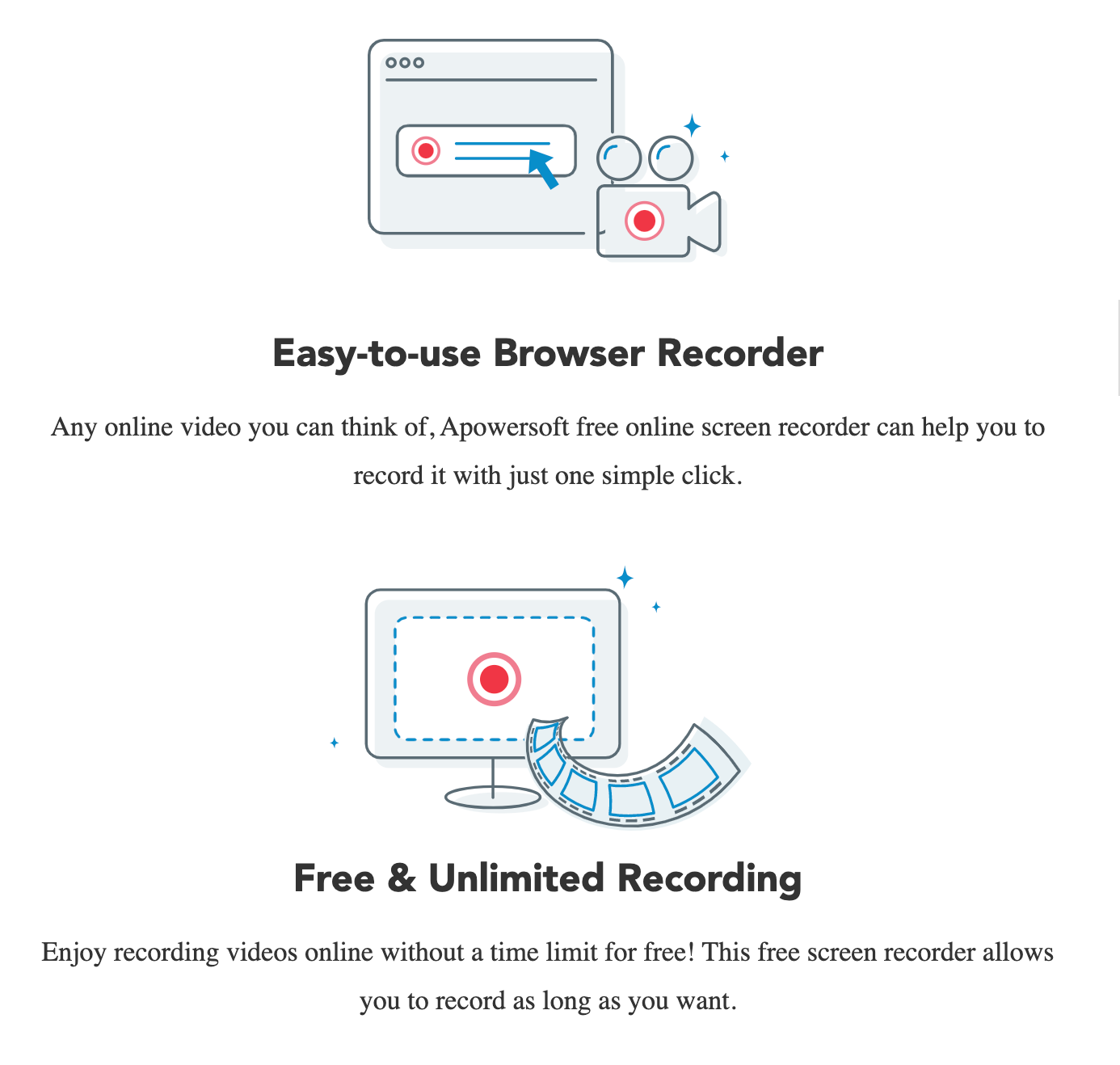
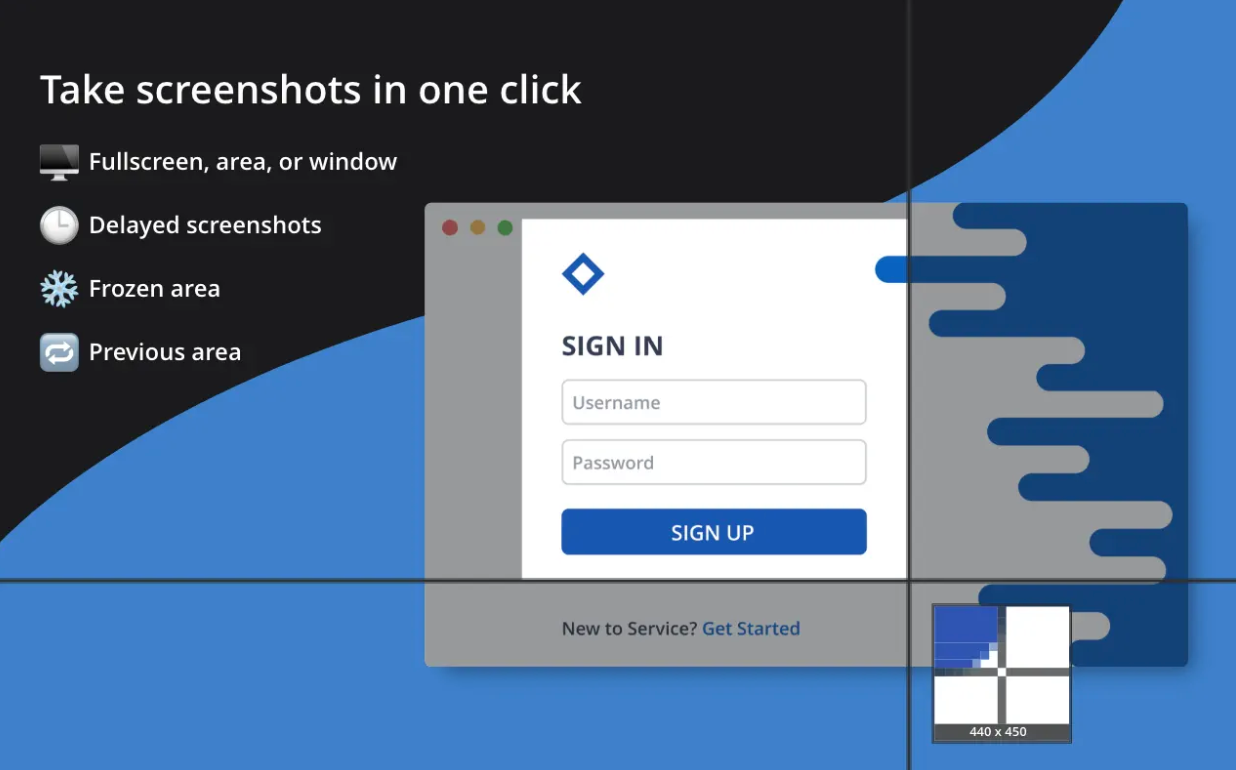
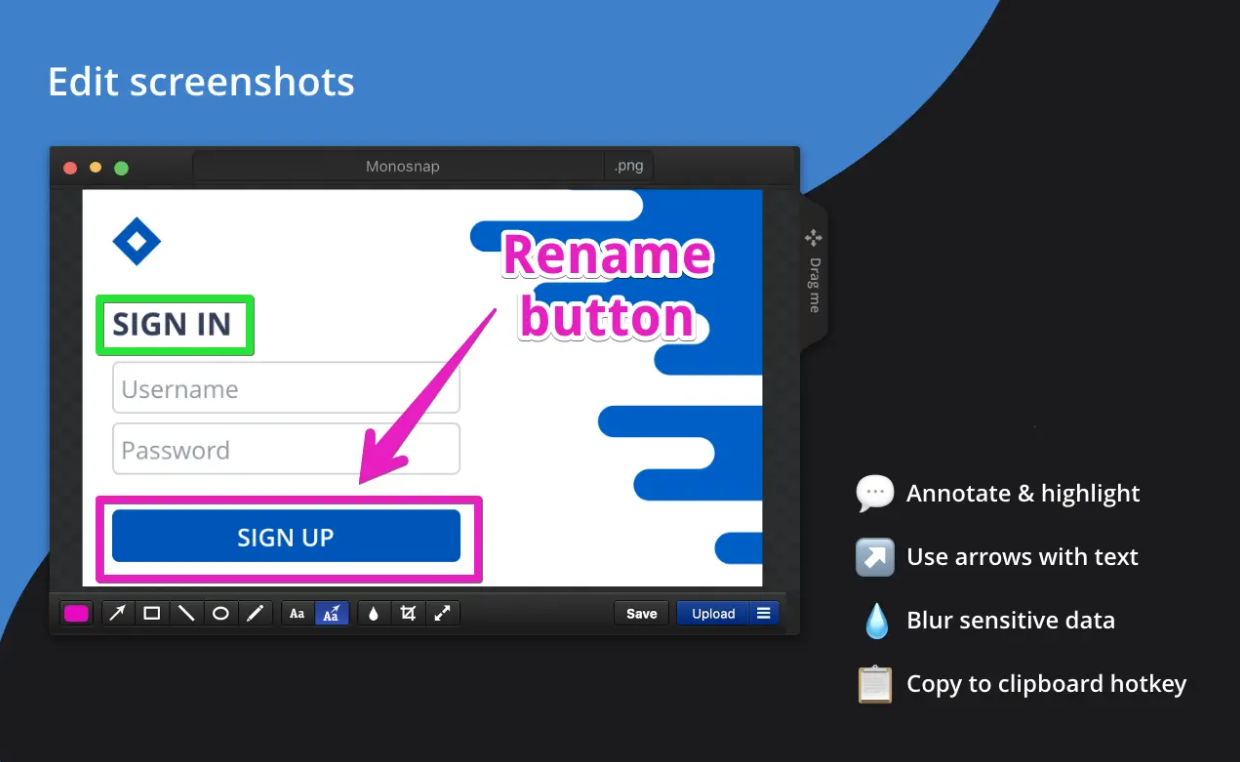
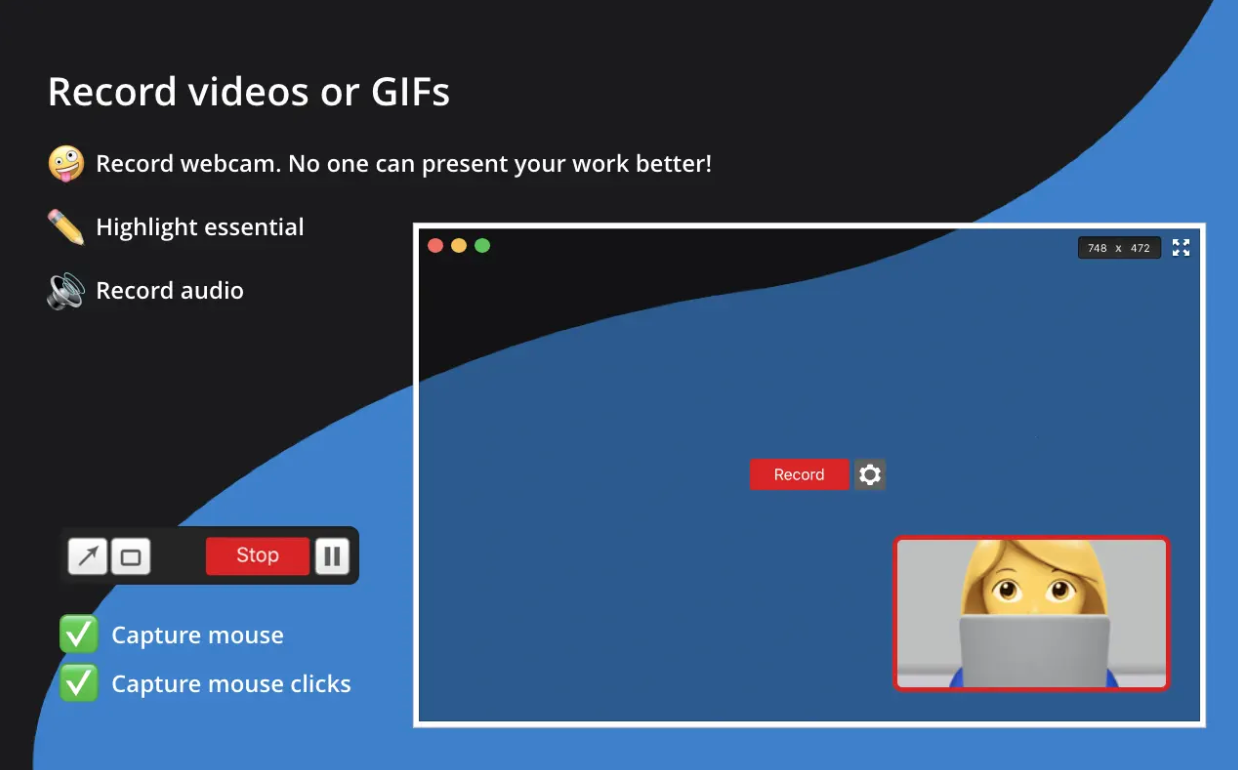
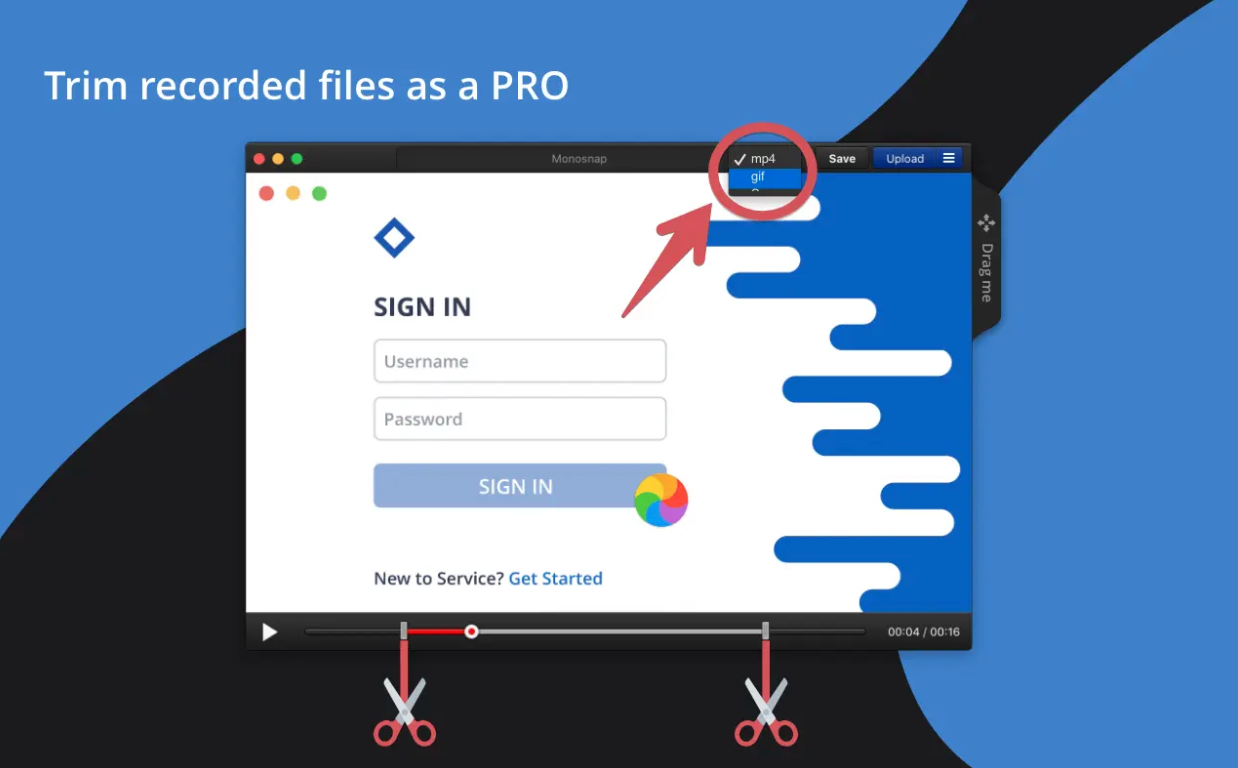
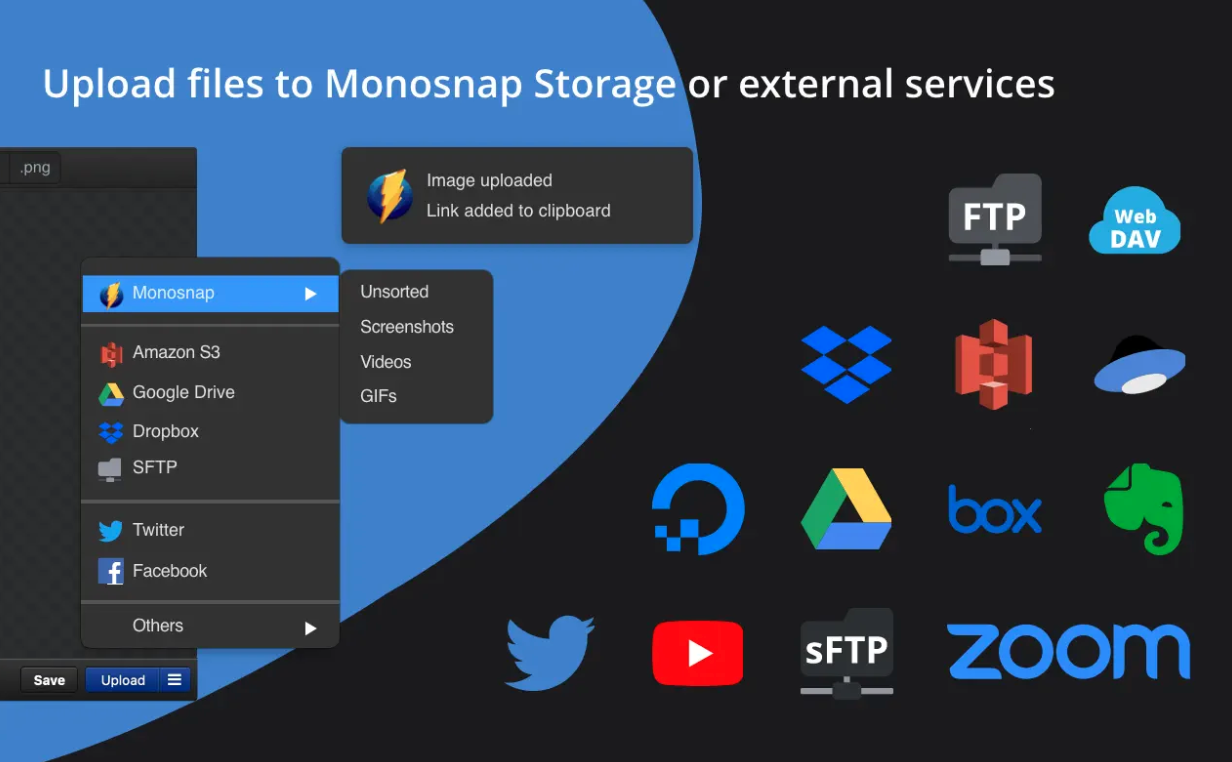
 Палёт вакол свету з Apple
Палёт вакол свету з Apple